1、打开photoshop cc,进入其主界面;
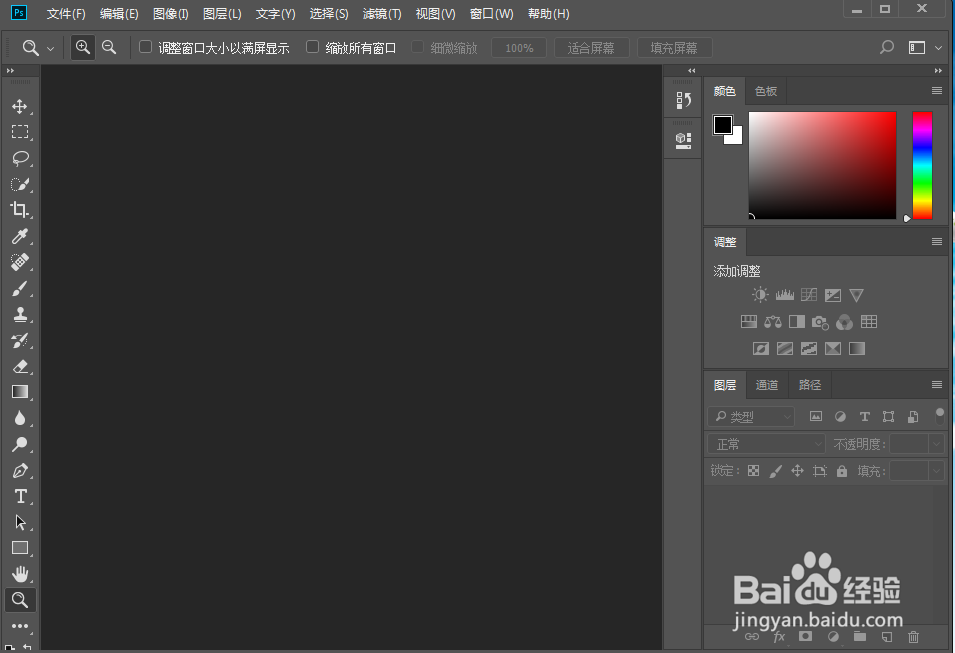
2、按ctrl+O,选中要处理的图片,点击打开;
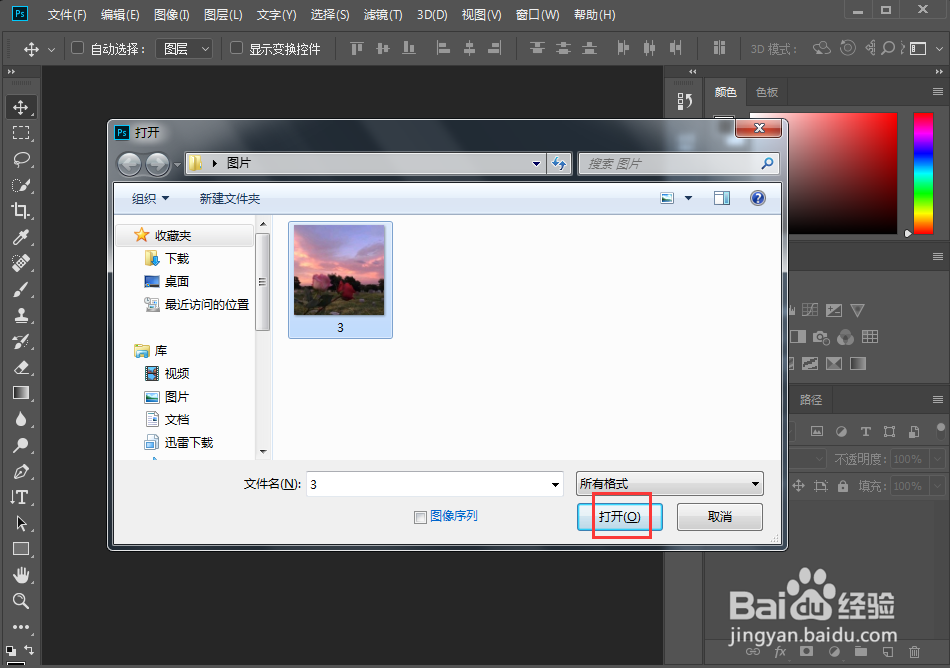
3、将图片添加到photoshop cc中;
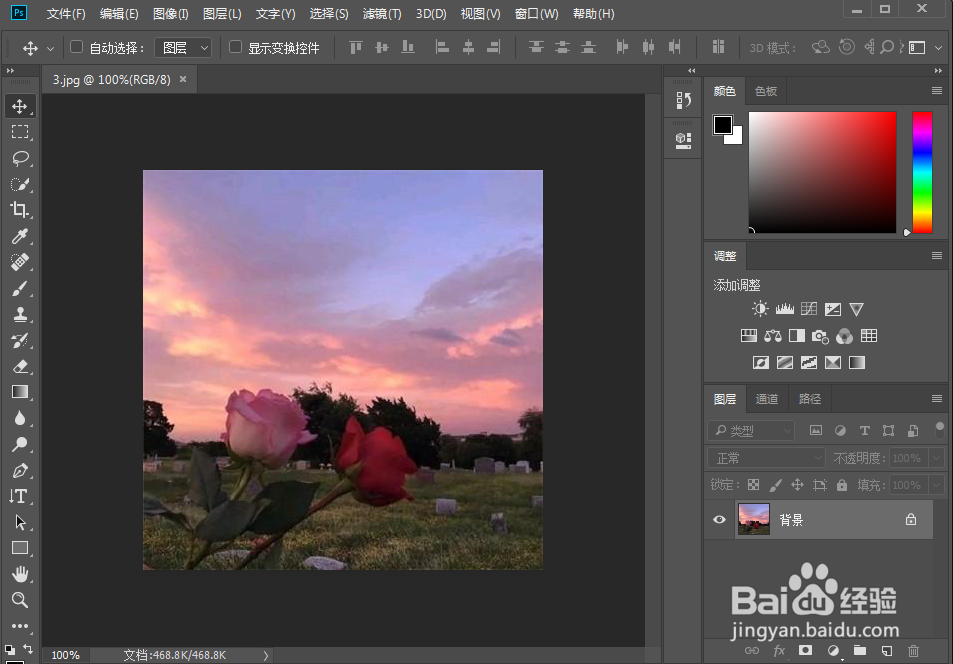
4、点击前景色,选择红色,按确定;

5、按ctrl+j复制一个图层;
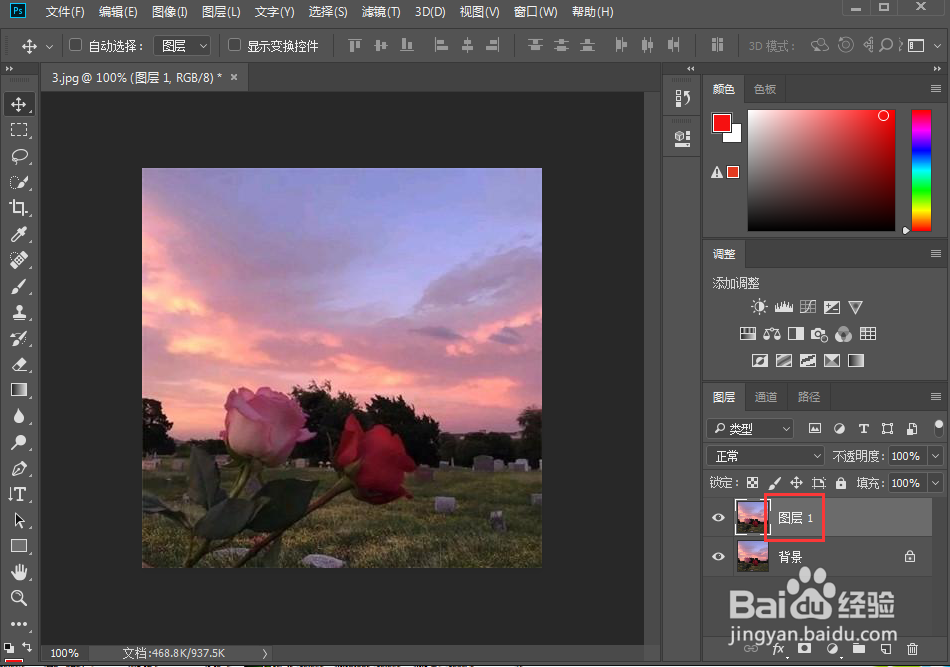
6、点击滤镜,选择渲染中的分层云彩;
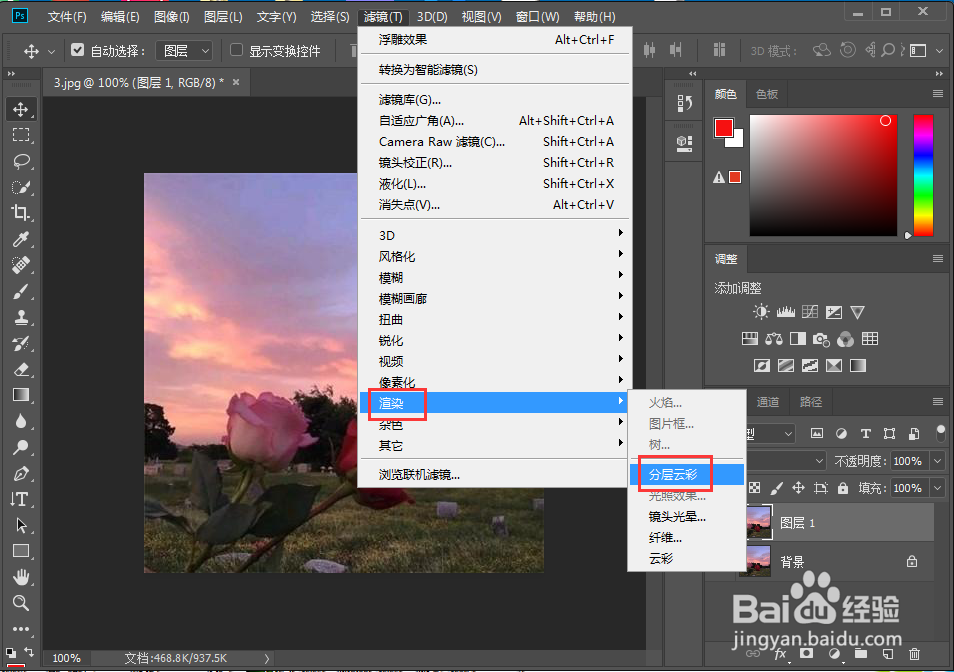
7、将图层混合模式设为叠加;
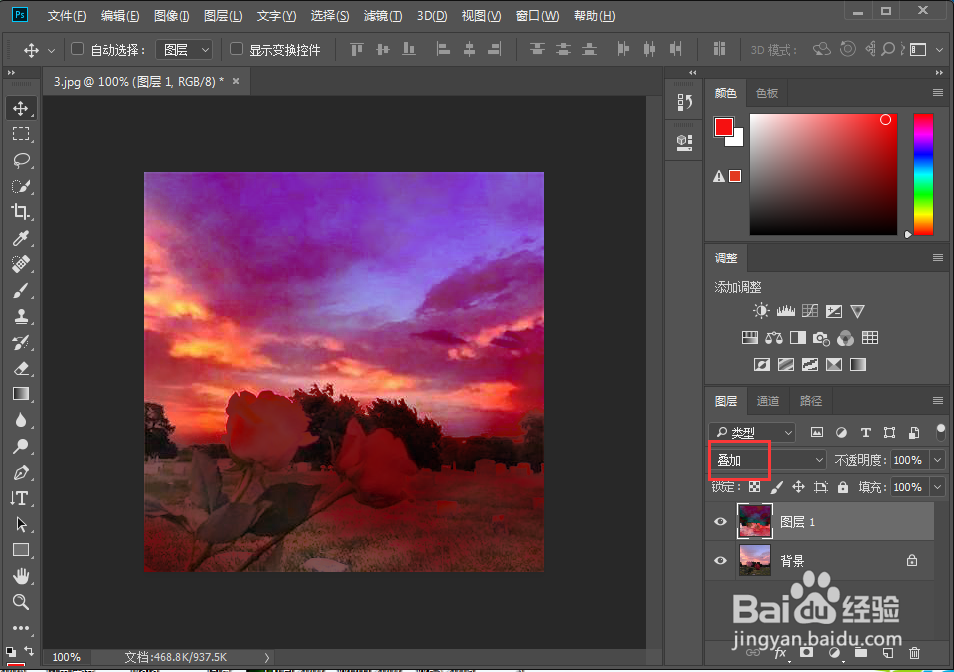
8、我们就给图片添加上了红色分层云彩特效。

时间:2024-10-13 13:30:52
1、打开photoshop cc,进入其主界面;
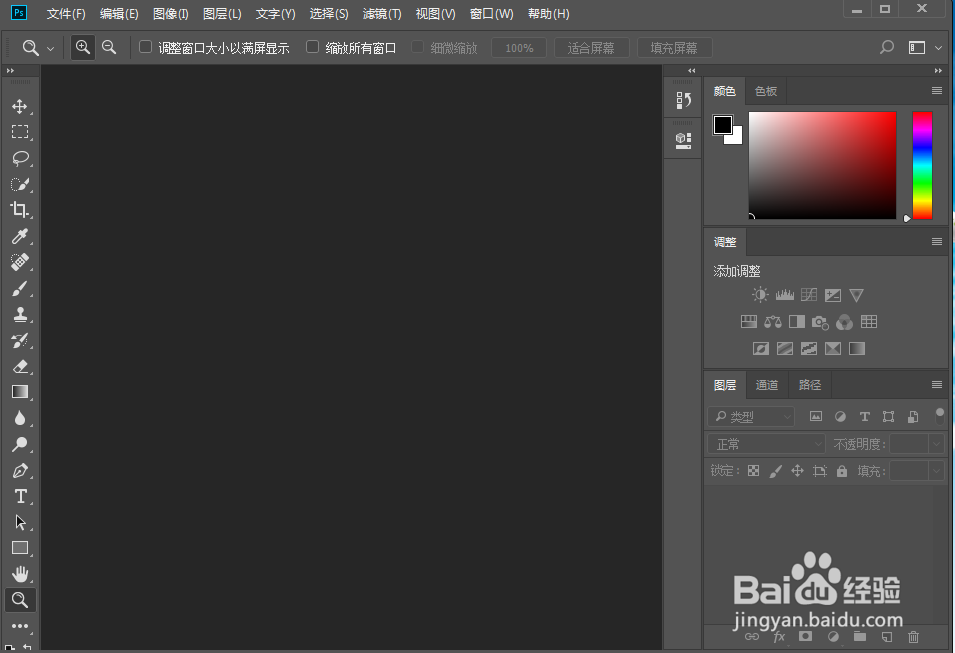
2、按ctrl+O,选中要处理的图片,点击打开;
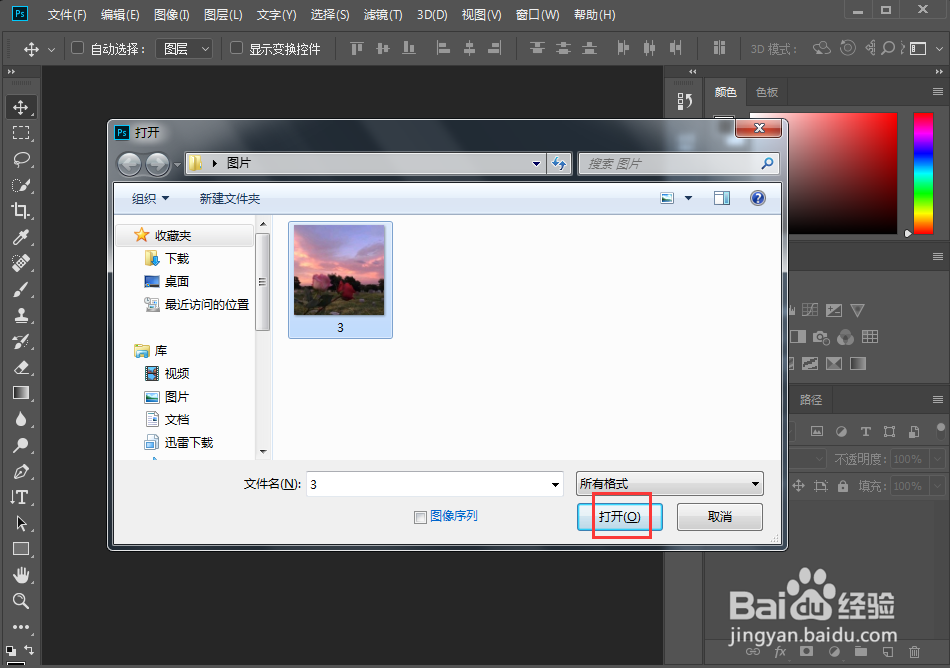
3、将图片添加到photoshop cc中;
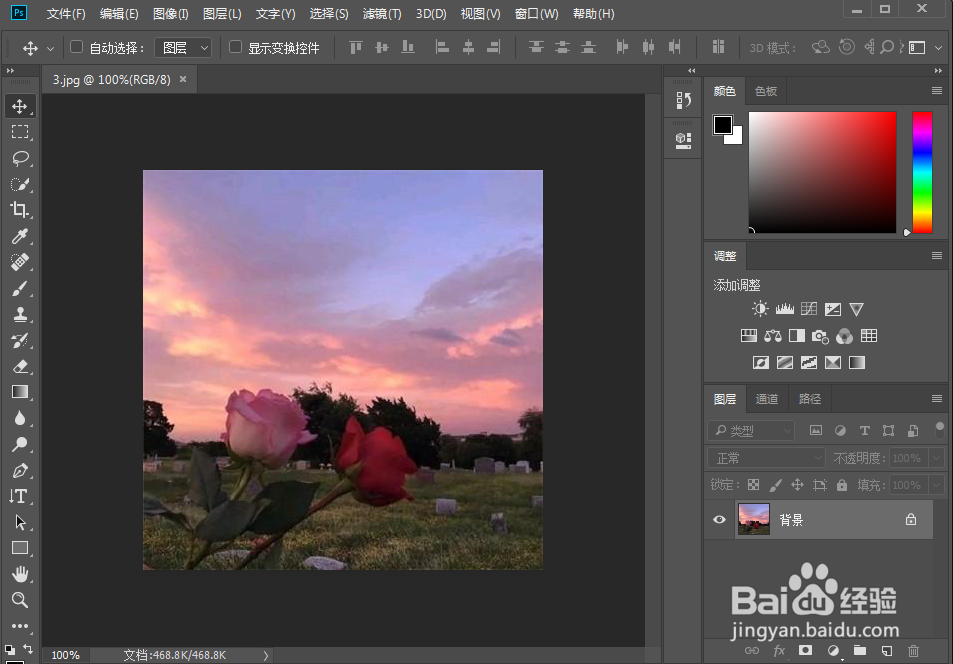
4、点击前景色,选择红色,按确定;

5、按ctrl+j复制一个图层;
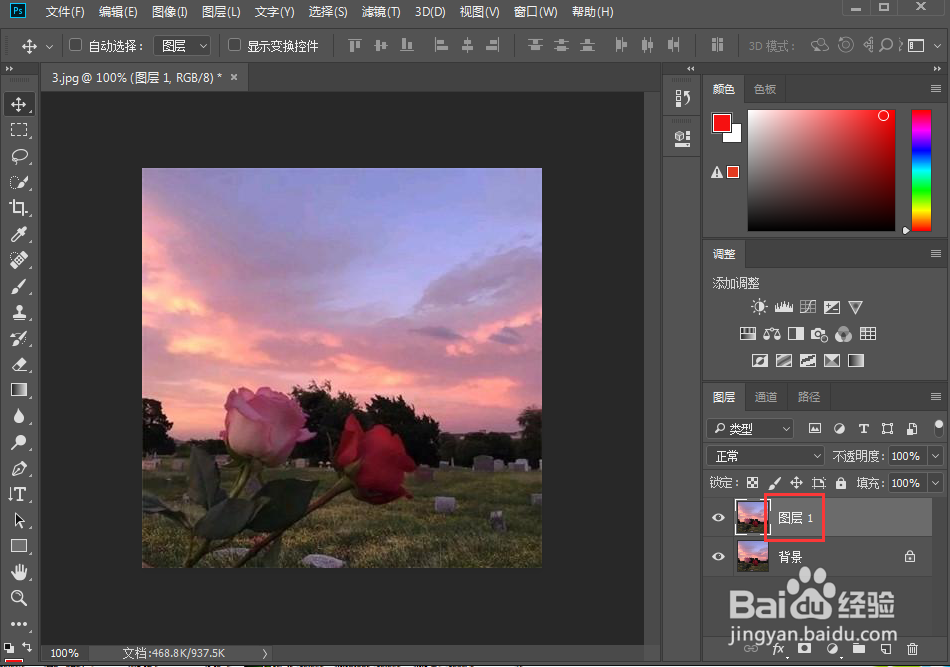
6、点击滤镜,选择渲染中的分层云彩;
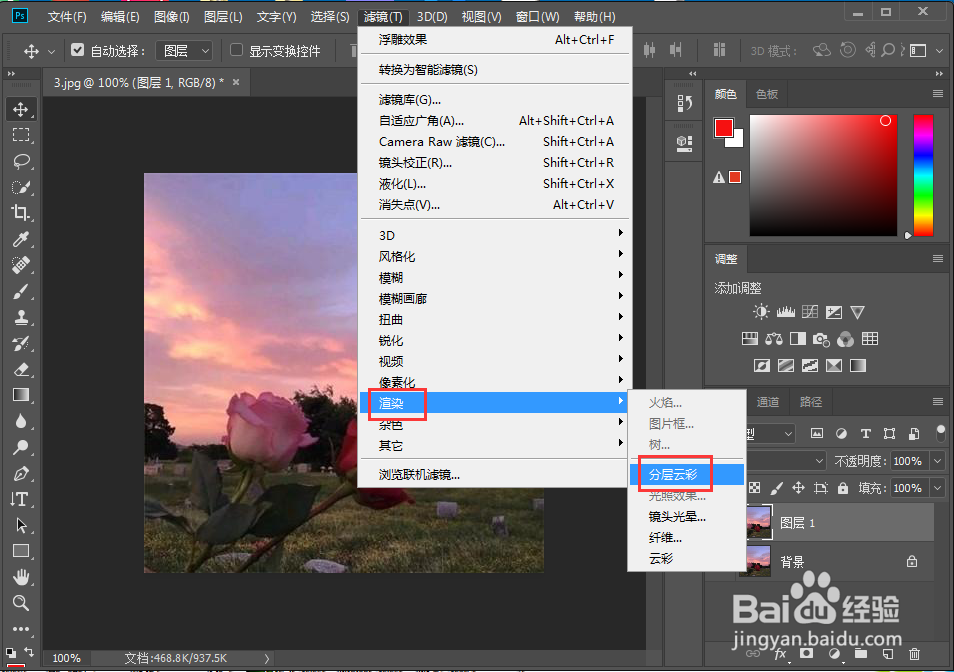
7、将图层混合模式设为叠加;
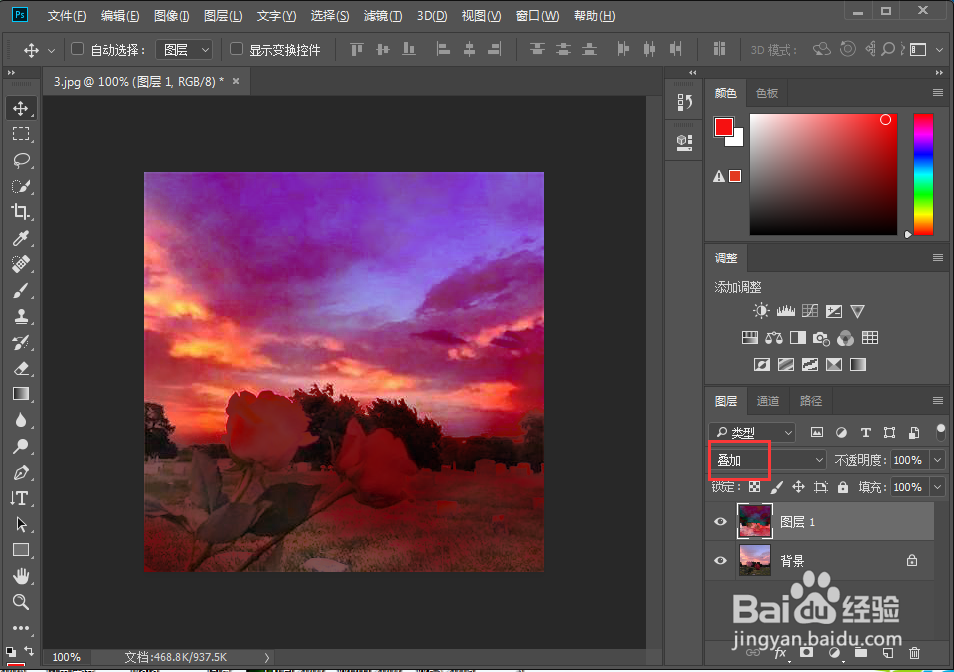
8、我们就给图片添加上了红色分层云彩特效。

